FAQ - Často kladené otázky (CAD Software)
Všechna témata
FAQ pre CAD softvér
Odpovede na Vaše otázky ohladne CAD softvéru nájdete aj na našej K-DATA stránke v časti FAQ.
Obvyklé chyby produktů Autodesku (ACA, CAD, LT..) objevující se nejenom při instalaci...
"Error 1603"
- ověřit a zajistit přístup do instalovaných složek
- složky můžou být: šifrované; systém nemá přístup do instalovaných složek; v deploymentu jsou využity "mapované jednotky", které při instalaci nejsou přístupné...
"Error 1606" - nelze získat přístup k umístění v síti; je nutné ověřit hodnoty v registru:
- HKLM\Software\Microsoft\Windows\CurrentVersion\Explorer\User Shell Folders
Pro systémy Windows XP a Windows Server 2003
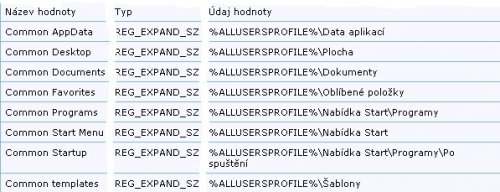 |
| HKLM-XP |
Pro systémy Windows Vista, Windows 7 a Windows Server 2008
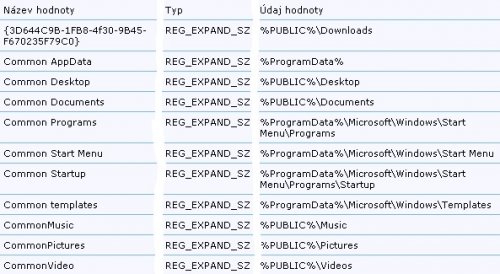 |
| HKLM-W7 |
- HKCU\Software\Microsoft\Windows\CurrentVersion\Explorer\User Shell Folders
Pro systémy Windows XP a Windows Server 2003
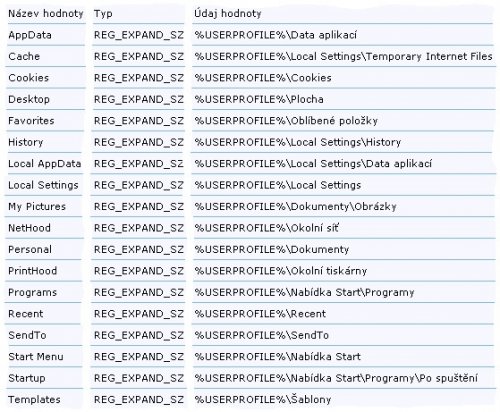 |
| HKCU-XP |
Pro systémy Windows Vista, Windows 7 a Windows Server 2008
 |
| HKCU-W7 |
"Error 1402, 1406" - do verze 2009
- nemožnost zápisu do kliče v registru při instalaci
- v editoru registru umožněte zápis do příslušné "větve", nebo klíče - obvykle HKLM:
Spustit->"regedit"- pravé tl. myši na příslušné větvi: "oprávnění": umožnit zápis pro "everyone"
"Error: Unhadled exception has occurred in your application"
- během instalace ... JIT
- chyba může být v aplikaci: "Microsoft.NET Framework"
odinstalujte všechny verze Mic..NET Fr. včetně service packů a hotfixů
a nainstalujte pouze verzi: "Microsoft.NET Framework 3.5"
"Activation problem"
- toto řešení využijte v krajním případě (pokud na počítači nemáte již aktivován jiný produkt - bylo by ho nutné aktivovat znovu):
odstraňte soubor: "ADSK_FLEX_00691b00.data" ze složky: "C:\ProgramData\FLEXnet\" - toto smaže aktivaci všech
aktivovaných produktů Autodesku
"Problémy s profilem uživatele (windows) - opakované spouštění instalace CADu"
- při snaze spustit produkt se pokaždé rozběhne "instalace" produktu do profilu přihlášeného uživatele
- po přihlášení do "problémového profilu windows" spusťte editor registru (regedit) a odstraňte následující klič:
"HKCU\Software\Autodesk\<název produktu>
dále smažte tyto adresáře včetně jejich obsahu:
Pro systémy Windows XP a Windows Server 2003
C:\Documents and Settings\<jméno prfilu uživate>\Application Data\Autodesk\<název produktu>
C:\Documents and Settings\<jméno prfilu uživate>\Local Settings\Application Data\Autodesk\<název produktu>
Pro systémy Windows Vista, Windows 7 a Windows Server 2008
C:\Users\<jméno prfilu uživate>\AppData\Roaming\Autodesk\<název produktu>
C:\Users\<jméno prfilu uživate>\AppData\Local\Autodesk\<název produktu>
- spusťte produk pro nové zkopírování do aktuálního profilu..
JT
Proměnné AutoCADu ovlivňující měřítko typu čáry.
Pro změnu měřítka typu čáry slouží v AutoCADu několik proměnných - připomeňme si je:
"ltscale" - globální měřítko typu čáry pro celý výkres (nové i stávající objekty); libovolné kladné číslo; po změně měřítka je nutné regenerovat výkres ("_regen")
"celtscale" - faktor měřítka typu čáry pro nově nakreslené objekty; výsledné měřítko vznikne přenásobením "ltscale" a "celtscale"; např. při ltscale = 50 a celtscale = 2 je celkové měřítky typu čáry =100; u stávajících čar lze tuto hodnotu měnit ve vlastnostech čáry (položka: měřítko typu čáry)
"psltscale" - jedná se o "přepínač" (0/1), který určuje měřítko typu čáry pro každý výkresový prostor (rozvržení):
0 - měřítko shodné s modelovým prostorem
1 - měřítko typu čáry je řízeno měřítkem výřezu
"msltscale" - "přepínač" (0/1) - měřítko typu čáry může být řízeno v modelu "měřítkem poznámky":
0 - typ čáry v modelovém prostoru není řízem měřítkem poznámky
1 - typ čáry v modelovém prostoru "je řízem" měřítkem poznámky (po změně měřítka je nutné regenerovat výkres)
JT
Proměnné AutoCADu ovlivňující zobrazení dialogových panelů...
Řada příkazů je spustitelná jak na příkazovém řádku tak v dialogu. Docílíme toho umístěním pomlčky před vlastní příkaz, např.-šrafy (_-hatch).
Ve většině případů se bez příkazového řádku obejdeme, ale např. u příkazu -purge jsou některé volby dostupné pouze v "textové" podobě.
Při zapnutí režimu "dynamické zadání" můžeme též nastavovat příkaz pomocí myši u kurzoru.
Proměnná: "ATTDIA" (0 - př.řádek/1 - dialog) zda je použit dialog pro příkaz "vlož";
dále proměnná: "FILEDIA" (0/1) - řídí využití dialogu pro práci se souborem (otevřít, nový, uložit..);
"EXPERT" - potlačuje výzvy některých příkazů...
JT